微信小程序开发系列(二)开发组件使用的详细说明
一:开发组件使用初步
1:建立一个微信小程序的工程
2:请参考如下链接里面的内容,这是微信小程序的官方开发指南:
https://mp.weixin.qq.com/debug/wxadoc/dev/component/button.html?t=20161222
3:可以拷贝部分例子程序到你建立的工程中,使用微信小程序的组件,如图1所示:
我们在first.wxml中可以写first这个页面的布局,例如图1中我们写了一个字符串:“1234567890abcdefg”,在这个字符下面我们写了一个微信小程序的button,button显示的内容为“default”,type=“default”---这个是表示该button为默认的显示效果,如图1左边模拟器中显示为圆角淡灰色按钮左右两边无边距。
注:很多网友会发现:在微信小程序开发工具中编写完代码然后,点击微信小程序开发工具左侧下方的“编译”按钮后,模拟器中并没有反应,其实这是因为,你编写完代码应该敲击键盘的Ctrl+s,保存代码,然后再点击“编译”,这样才能在模拟器中显示出对应代码的效果。
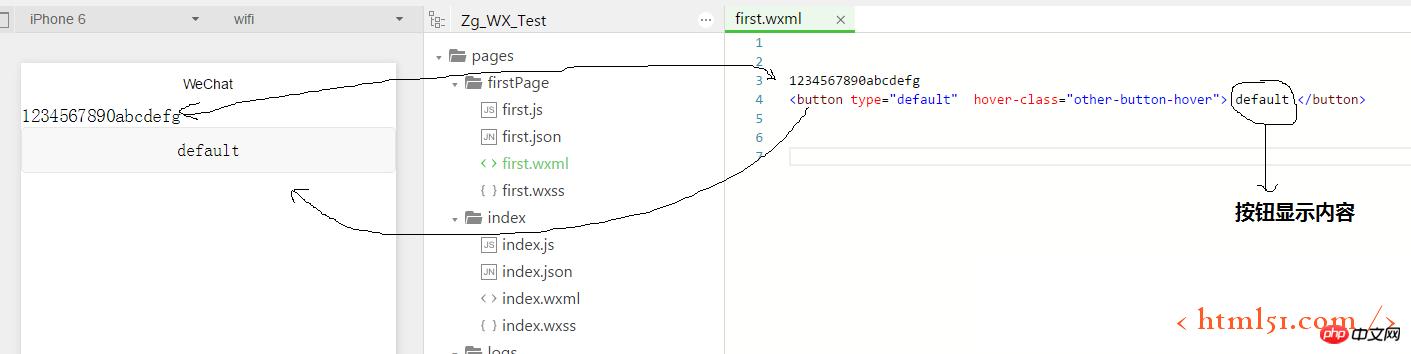
图1
4:按钮显示内容和点击事件的绑定:
我们下面实现一个功能:点击按钮后,按钮的内容更换新的内容
1)在first.wxml中加入如下代码:其中bindtap="btnClick"为按钮的点击时间绑定的方法:btnClick(),{{btnText}}为按钮显示的内容绑定的变量:btnText
<button type="primary" bindtap="btnClick"> {{btnText}} </button>
2)方法:btnClick()和变量:btnText都要在first.js中实现,如图2所示
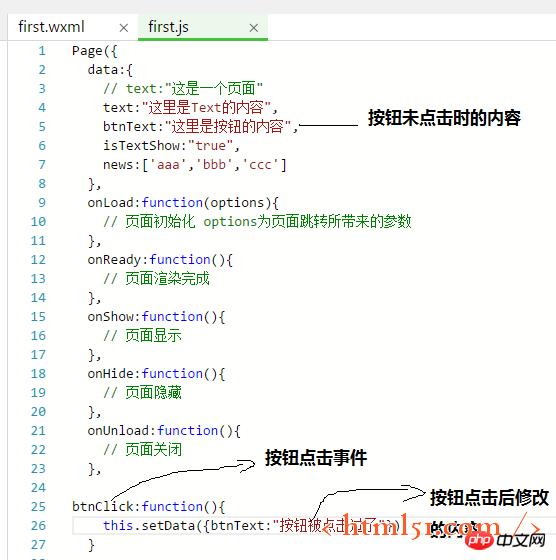
图2
3)按钮点击前和点击后,模拟器显示效果如图3所示:
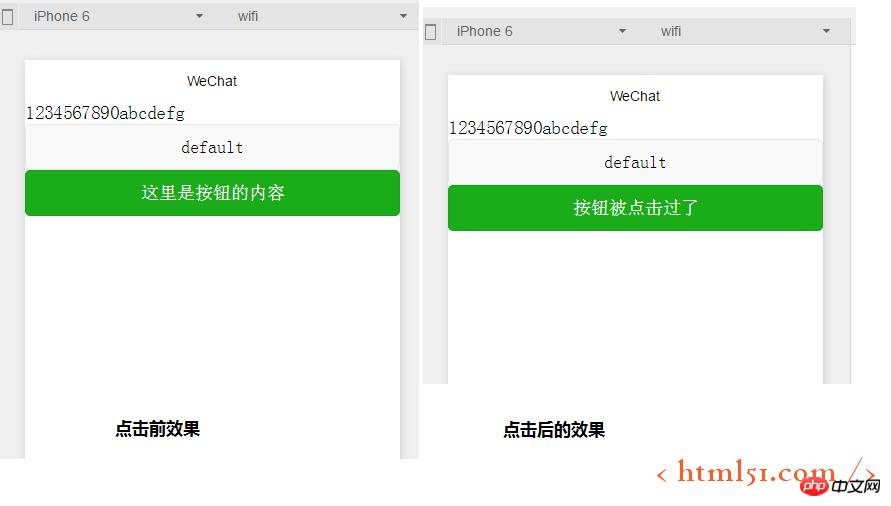
图3
5:text组件使用初步:
我们下面实现一个功能:点击按钮后,把text组件的初始内容进行修改,然后再点击按钮,text组件内容消失,然后再点击按钮,text组件内容出现。。。。。。以此类推。
1)在first.wxml中加入如下代码:
<text wx:if="{{isTextShow}}">{{text}}</text>
在first.js中加入如图4代码
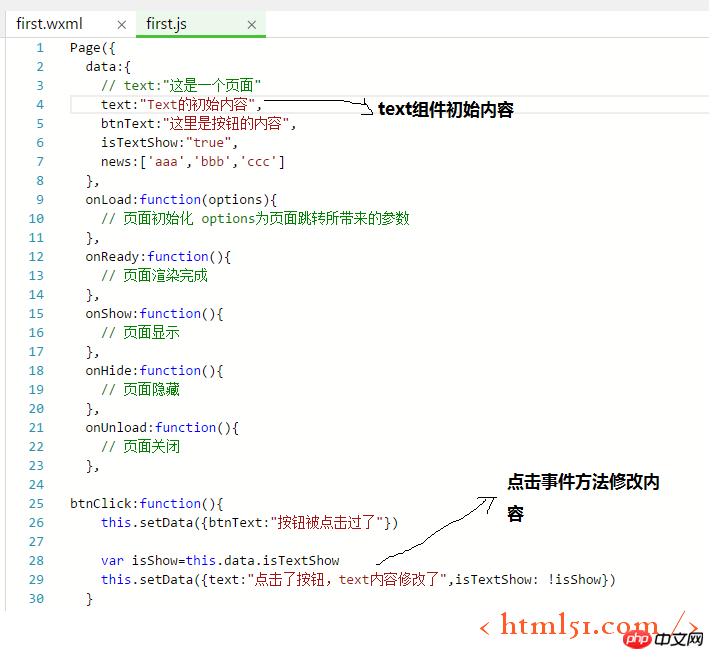
图4
6:内容列表
在first.wxml中加入如下代码:
<view wx:for="{{news}}" wx:for-item="newsItem">
{{index}}: {{newsItem}}
</view>
在first.js
data:{ }
中加入如下代码:
news:['第1行信息','第2行信息','第3行信息']
结果如图5所示:
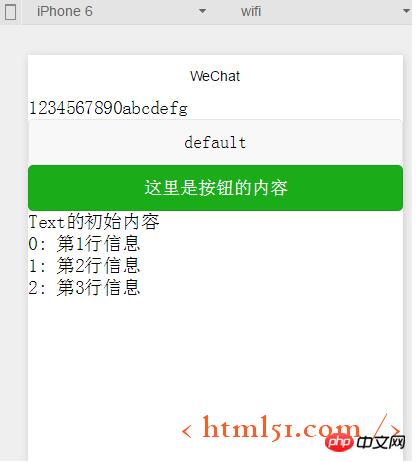
图5
7:页面加入头部和脚部
新建文件夹templates,并在文件夹下新建文件:footer.wxml和header.wxml
在文件中增加如图6所示代码
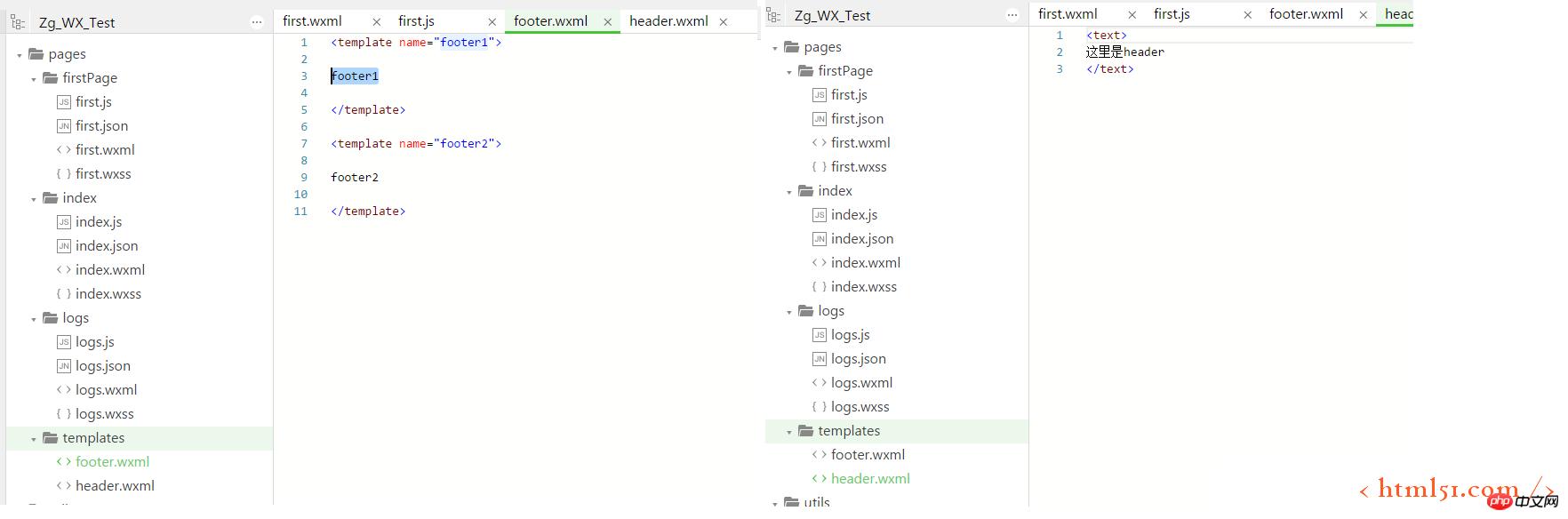
图6
模拟器显示结果如图7
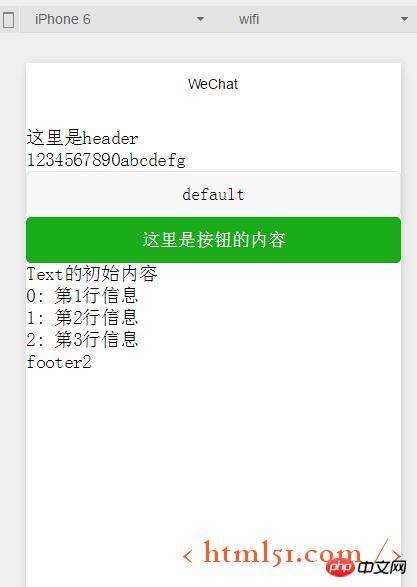
二:微信小程序配置
这里讲解了APP的页面配置,window配置,tabBar配置,网络配置等信息
如图1,图2所示:
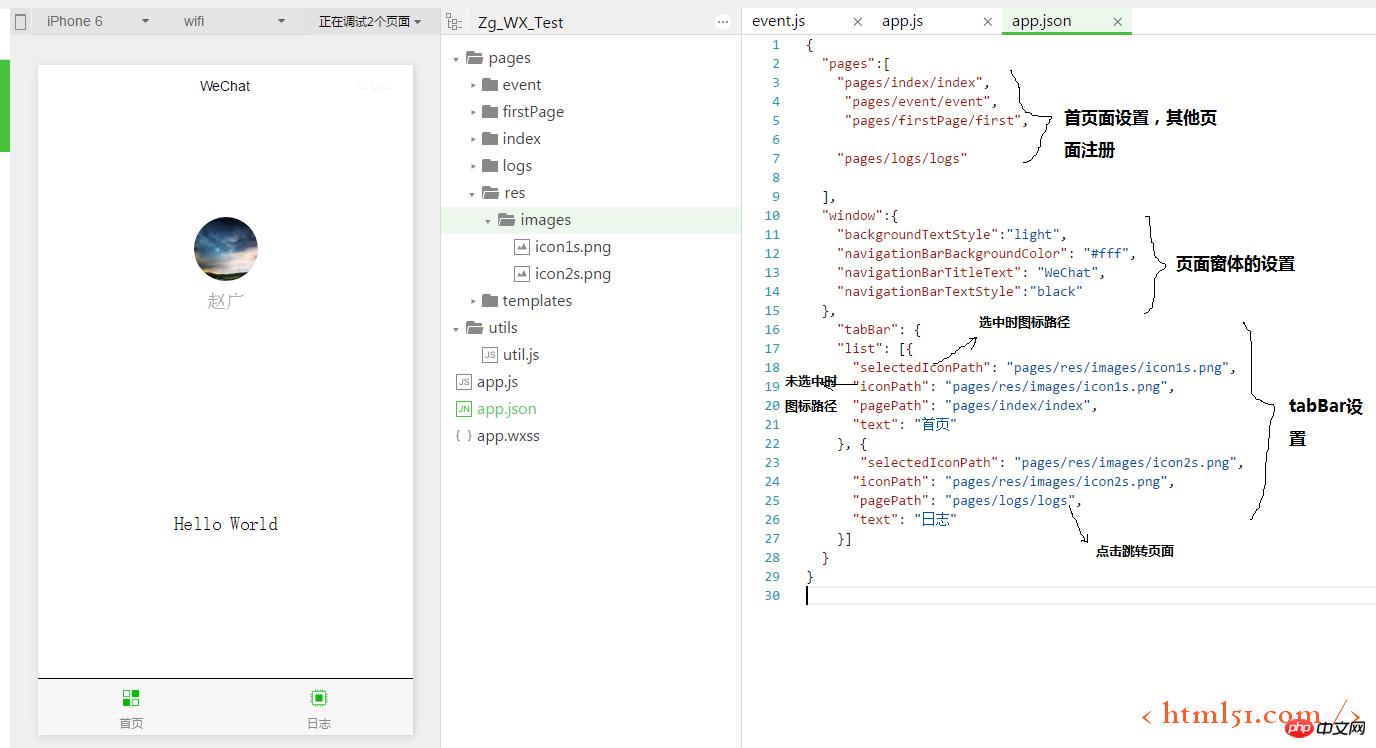
图1
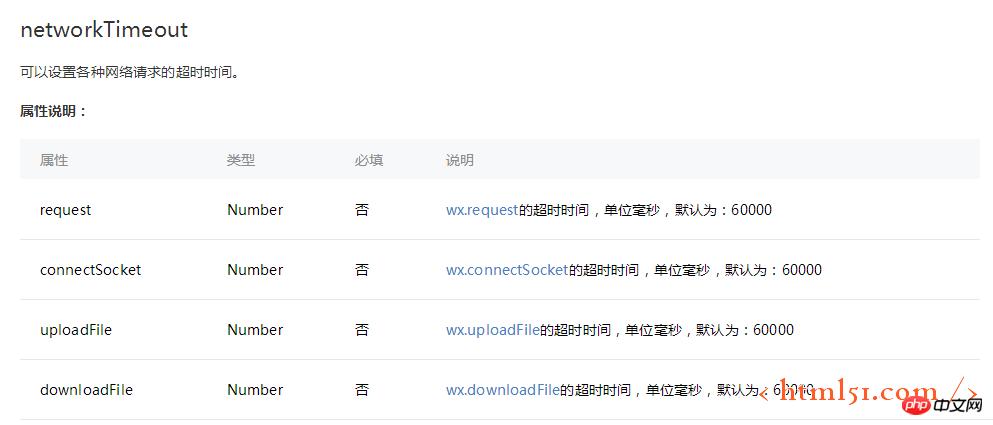
以上就是 微信小程序开发系列(二)开发组件使用的详解的详细内容,更多请关注php中文网其它相关文章!
……